win11如何将网站添加到受信任的站点 Win11快速添加受信任站点的方法
更新时间:2024-05-06 17:44:01作者:yang
Win11作为最新的操作系统,带来了许多全新的功能和改进,其中之一就是如何将网站添加到受信任的站点,在过去的操作系统中,我们可能需要经历繁琐的设置步骤,但是Win11为我们提供了一种快速添加受信任站点的方法。通过这个方法,我们可以轻松地将我们信任的网站添加到受信任的站点列表中,确保我们的网络浏览安全可靠。在本文中我们将详细介绍Win11如何实现这一功能,让我们一起来了解吧。
方法如下:
1.首先,双击桌面”控制面板“图标。

2.在打开的“控制面板”窗口中,点击”Internet选项“。
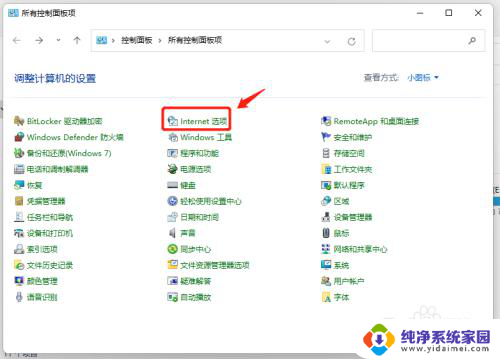
3.在打开的“Internet属性”窗口中,点击”安全“选项卡。
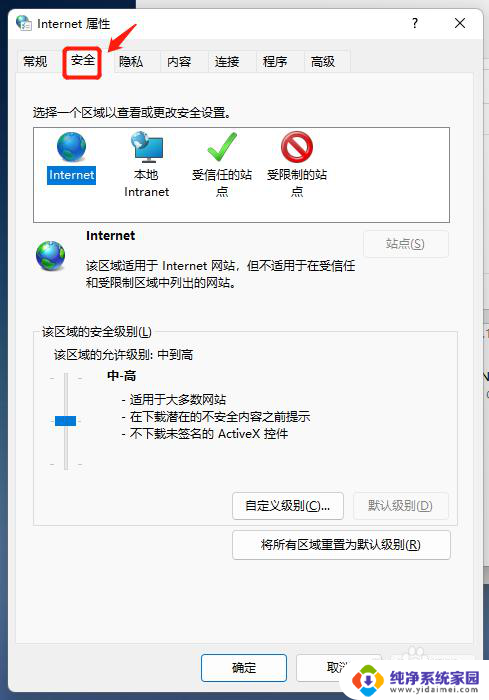
4.选中”受信任的站点“图标,点击“站点”按钮。
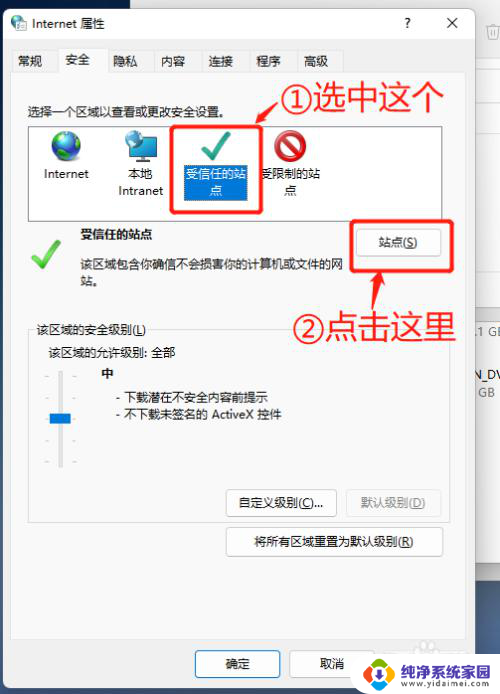
5.输入需要加入受信任站点的网址,点击”添加“按钮。如下图:
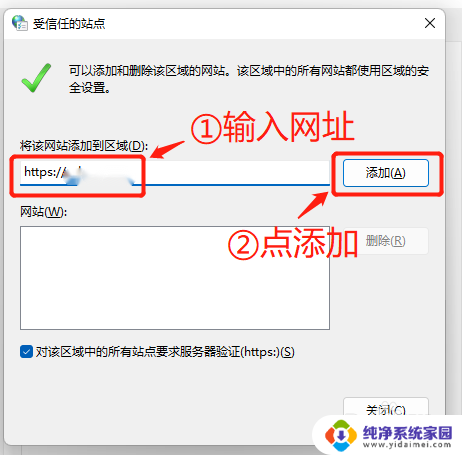
6.在受信任站点列表里,可以查看到刚刚添加的网址。添加受信任站点成功。
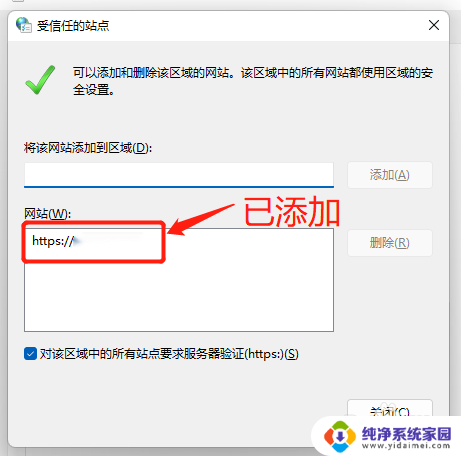
以上是关于如何将网站添加到受信任站点的全部内容,如果您遇到类似问题,可以参考本文中介绍的步骤进行修复,希望对大家有所帮助。
win11如何将网站添加到受信任的站点 Win11快速添加受信任站点的方法相关教程
- win11如何添加可信站点 Win11系统怎么设置网站为可信站点
- Edge浏览器如何添加信任站点的详细操作步骤
- win11添加快速启动栏 Win11任务栏如何添加快速启动工具栏
- windows11输入法如何放入任务栏 Win11如何将输入法添加到任务栏
- 回收站怎么放到桌面win11 Win11将此电脑、控制面板和回收站快捷方式放到桌面的方法
- 此站点的连接不安全怎么办win11 Win11显示此站点不安全怎么解决
- win11回收站怎么打开 Win11如何快速打开回收站
- win11桌面如何添加快捷方式 Win11系统如何添加桌面快捷方式
- win11网页保存到桌面 网页快捷方式添加到桌面的方法
- win11拨号添加新网络 Win11添加新的网络连接方法详解
- win11如何关闭协议版本6 ( tcp/ipv6 ) IPv6如何关闭
- win11实时防护自动开启 Win11实时保护老是自动开启的处理方式
- win11如何设置网页为默认主页 电脑浏览器主页设置教程
- win11一个屏幕分四个屏幕怎么办 笔记本如何分屏设置
- win11删除本地账户登录密码 Windows11删除账户密码步骤
- win11任务栏上图标大小 win11任务栏图标大小调整方法